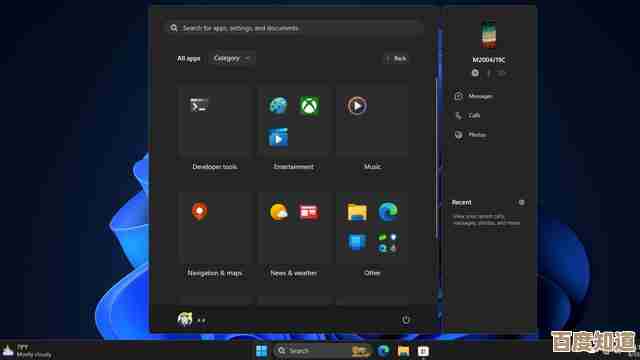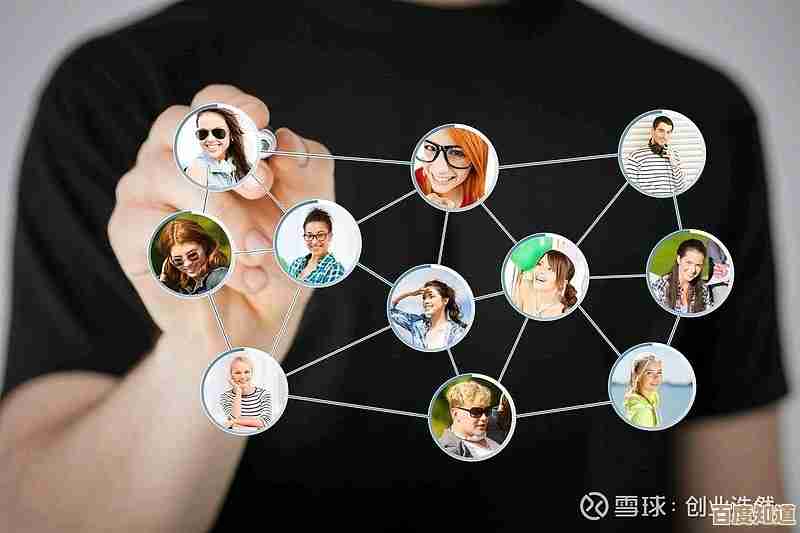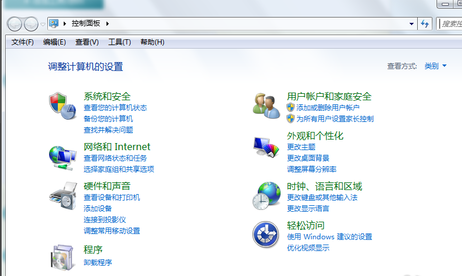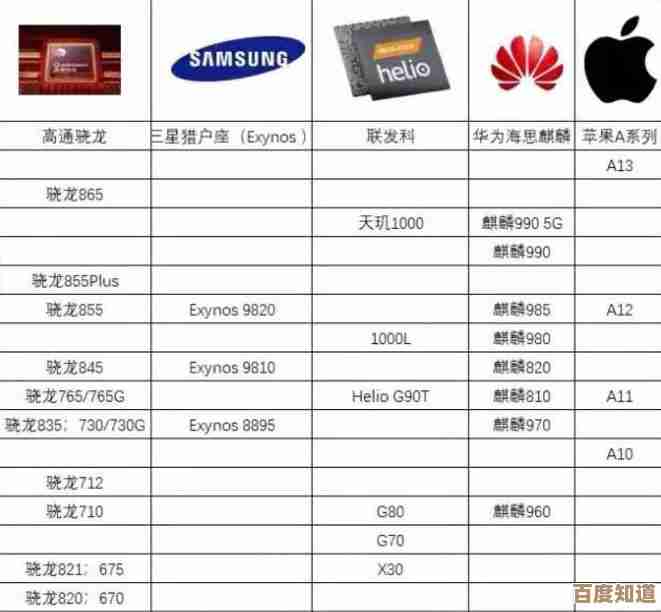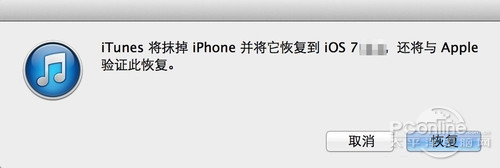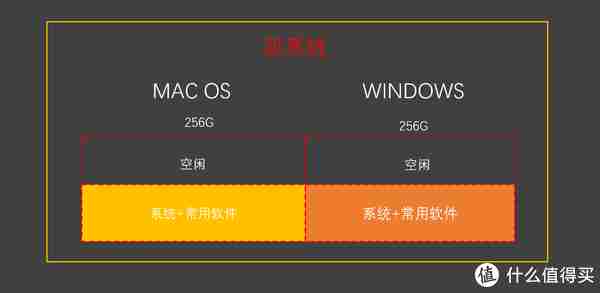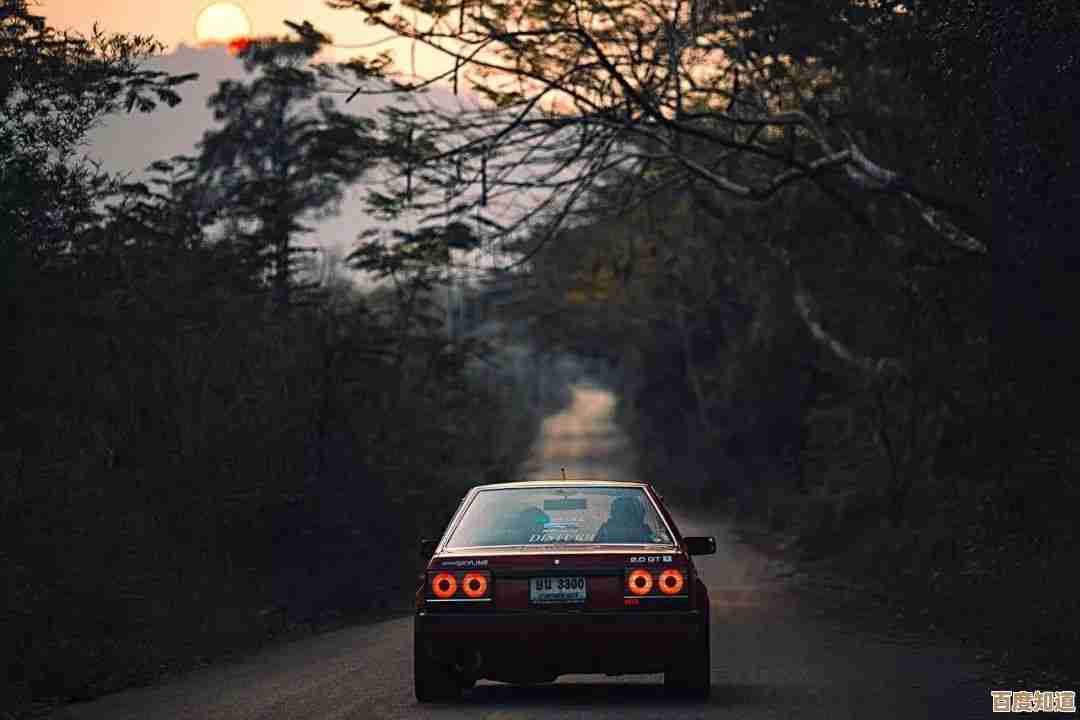快速复制粘贴技巧全解析:轻松掌握高效操作方法
- 游戏动态
- 2025-11-01 04:36:38
- 4
轻松掌握高效操作方法
基础操作:不止Ctrl+C和Ctrl+V
大多数人只知道用鼠标右键或者Ctrl+C(复制)、Ctrl+V(粘贴),但基础操作里也有窍门。
- 剪切(Ctrl+X):当你需要移动文字或文件,而不是复制时,就用剪切,操作后,原始内容会消失,粘贴到新位置。(来源:微软Windows官方支持文档)
- 复制格式刷(Ctrl+Shift+C/V):在Microsoft Word或PowerPoint等软件中,如果你想快速把一段文字的字体、颜色、大小应用到另一段文字上,可以先选中已格式好的文字,按Ctrl+Shift+C复制格式,再选中目标文字,按Ctrl+Shift+V粘贴格式,这比手动调整快得多。(来源:Microsoft Office帮助文档)
剪贴板历史记录:一次复制,多次粘贴
Windows和macOS系统都有强大的剪贴板历史功能,可以记住你最近复制过的多条内容。
- Windows(Win+V):按下键盘上的Windows徽标键 + V,会弹出剪贴板历史窗口,里面显示你最近复制过的文字和图片,你可以点击任何一条历史记录进行粘贴,首次使用可能需要点击弹出窗口中的“启用”按钮来激活此功能。(来源:微软Windows官方博客)
- macOS:macOS系统本身没有直接的快捷键调出历史记录,但可以通过第三方应用如Paste、Alfred等实现类似功能。
纯文本粘贴:摆脱烦人的格式
从网页或Word文档复制文字时,常常会带着原来的字体、颜色、超链接等格式,粘贴到其他地方(如记事本、邮件正文)会显得很乱,这时需要用“纯文本粘贴”。
- 通用方法(Ctrl+Shift+V):在许多软件中(如Chrome浏览器、Slack、部分版本的Word),直接按Ctrl+Shift+V,粘贴出来的就是没有任何格式的纯文本,这是最快捷的方法。
- 右键菜单选择:如果快捷键无效,可以在粘贴时点击鼠标右键,在“粘贴选项”中选择“只保留文本”(通常显示为一个带“A”字的图标)。(来源:各类常见软件的用户体验设计)
鼠标中键的妙用
在Linux系统和一些高级文本编辑器(如VS Code)中,有一个高效技巧:只需用鼠标选中一段文字,它就会被自动复制到剪贴板;然后在你想要粘贴的位置,按下鼠标的滚轮(中键),文字就会被粘贴出来,这省去了按Ctrl+C的步骤。(来源:Linux社区常见操作习惯)
跨设备复制粘贴(苹果生态)
如果你同时拥有苹果的iPhone、iPad和Mac电脑,并且登录了同一个Apple ID,可以开启“通用剪贴板”功能。
- 操作:在一台设备上(比如iPhone)复制文字或图片,然后直接在另一台设备(比如Mac)上按Command+V粘贴,图片、视频链接等都可以无缝传递。(来源:苹果公司官方支持页面)
文件操作中的快捷技巧
复制粘贴不仅针对文字,也针对文件。
- 快速创建副本:在Windows中,选中一个文件后,按住Ctrl键不放,然后用鼠标拖动这个文件到文件夹的空白处,会直接创建一个副本(文件名会带“副本”字样),在macOS中,则是按住Option键拖动。
- 复制文件路径:有时我们需要告诉别人一个文件在电脑上的具体位置,在Windows中,可以按住Shift键,然后右键点击文件,菜单里会出现“复制为路径”的选项,点击后就可以把类似“C:\Users\Desktop\报告.docx”的路径信息粘贴到任何地方。(来源:Windows文件资源管理器功能)
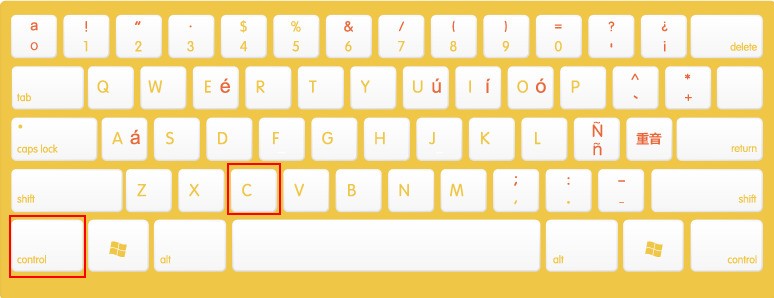
本文由吾海昌于2025-11-01发表在笙亿网络策划,如有疑问,请联系我们。
本文链接:http://www.haoid.cn/yxdt/52838.html